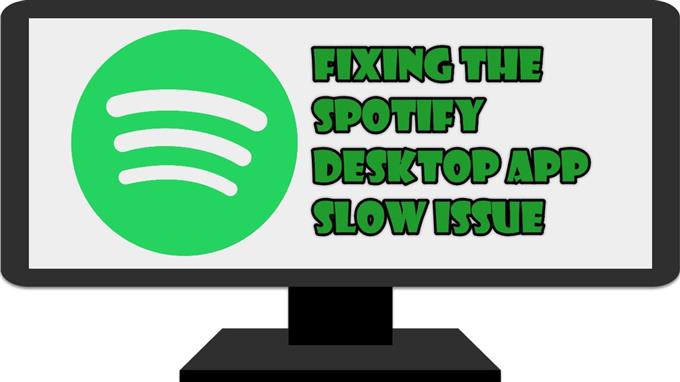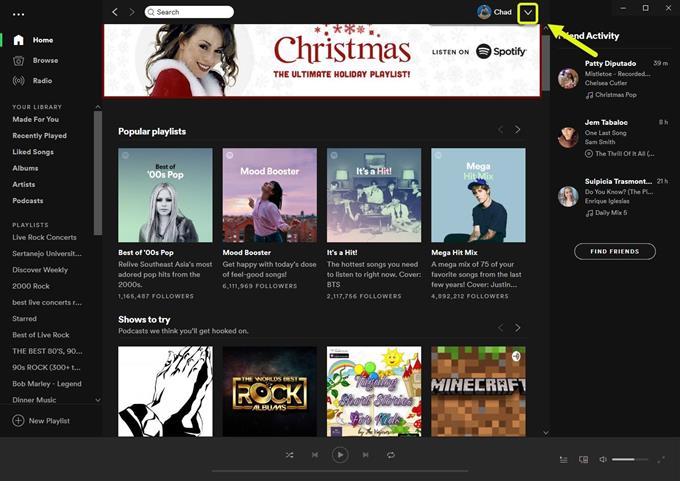Om du upplever det långsamma problemet med Spotify-skrivbordsappen orsakas detta troligen av skadad appdata, långsam internet eller otillräckligt minne. Eftersom detta kan orsakas av flera faktorer måste du utföra en serie felsökningssteg på din dator för att åtgärda problemet.
Spotify är för närvarande den mest populära ljudströmningstjänsten som gör det möjligt för prenumeranter att komma åt sitt bibliotek med låtar och podcaster. Denna tjänst lanserades först 2008 och har sedan dess vuxit till mer än 320 miljoner abonnenter. Det kan enkelt nås från ett skrivbord eller en mobil enhet via en webbläsare eller en app.
Spotify är långsam på Windows 10 PC
En av problemen som du kan stöta på med den här tjänsten är att den kan dröja eller gå långsamt. När detta händer kan musiken som spelas pausa slumpmässigt. Här är vad du behöver göra för att åtgärda detta.
Förutsättningar:
- Starta om datorn och routern som den är ansluten till. Du bör överväga att dra ur nätsladden från båda enheterna och sedan ansluta den efter några ögonblick.
- Kontrollera din internethastighet genom att gå till https://www.speedtest.net/.
Metod 1: Stäng av hårdvaruacceleration för Spotify-skrivbordsappen
När den här funktionen är aktiverad kommer de flesta bearbetningsuppgifterna att laddas ner till din GPU. Detta kan vara fördelaktigt om vår dator använder ett kraftfullt grafikkort, men om det inte är det kan det orsaka eftersläpande problem.
Öppna Spotify-appen. Du kan göra detta genom att klicka på det
Tid som behövs: 5 minuter.
Inaktiverar hårdvaruacceleration
- Öppna Spotify-appen.
Du kan göra detta genom att klicka på det i listan över applikationer i Start-menyn.

- Klicka på Meny.
Det här är nedåtpilen bredvid din bild längst upp till höger om appen.

- Klicka på Inställningar.
Detta öppnar de olika appinställningarna som du kan komma åt.

- Klicka på Visa avancerade inställningar.
Du kan komma åt detta genom att bläddra nedåt i inställningslistan.

- Stäng av ”Aktivera hårdvaruacceleration” -brytaren.
Detta stänger av hårdvaruacceleration. Starta om appen så att ändringarna träder i kraft.

Metod 2: Frigör datorns minne
Om din dator har många appar som körs kommer Spotify inte att kunna använda den nödvändiga mängden RAM. Du kan försöka stänga körande appar från Aktivitetshanteraren och sedan kontrollera om problemet fortfarande uppstår.
Metod 3: Installera om Spotify desktop app
Det finns tillfällen då en skadad installation kan orsaka detta problem. Om så är fallet måste du installera om skrivbordsappen.
- Öppna appen Inställningar i Windows 10.
- Klicka på Appar.
- Klicka på Spotify och sedan på avinstallera.
- Öppna Microsoft Store från din dator.
- Sök efter Spotify och installera det sedan.
Efter att ha utfört stegen ovan kommer du att fixa det långsamma problemet med Spotify-skrivbordsappen.
Besök vår androidhow Youtube-kanal för mer felsökningsvideor.
Läs också:
- Stoppa Spotify från att öppnas vid start på PC